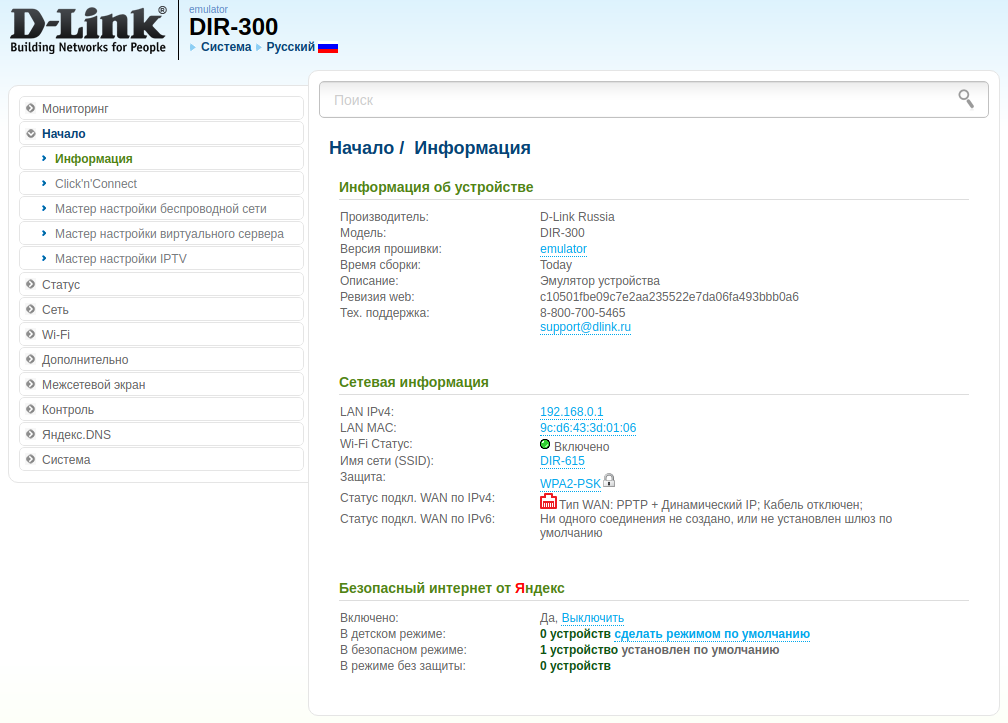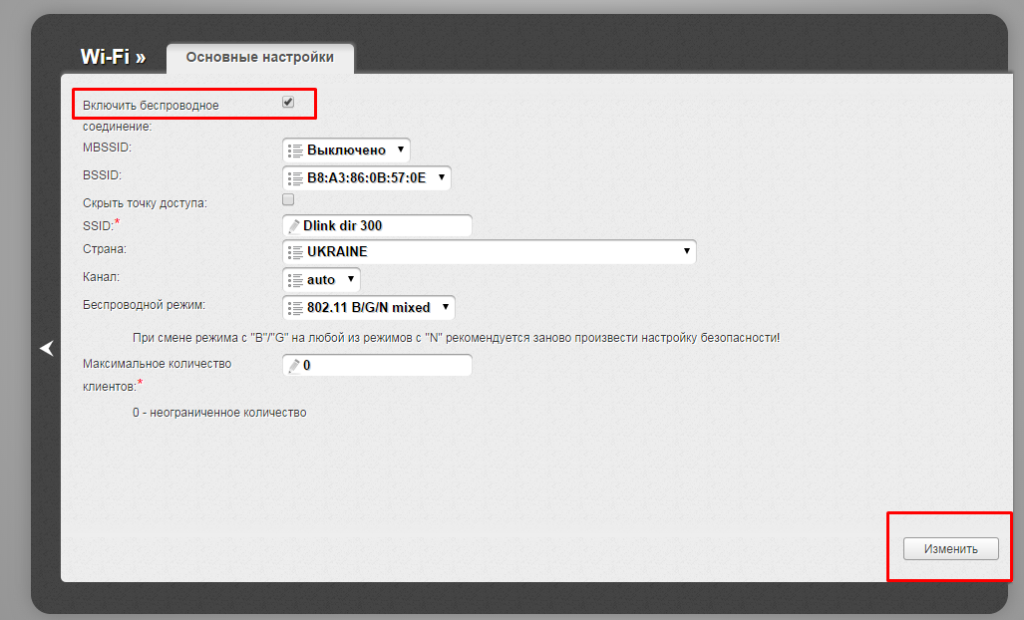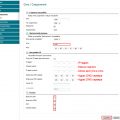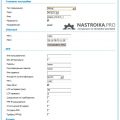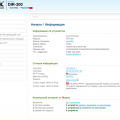Роутер D-Link DIR-300 – надежное устройство, которое позволяет обеспечить стабильное и быстрое подключение к интернету через Wi-Fi. Однако, для того чтобы настроить его правильно и максимально эффективно использовать, необходимо провести процедуру настройки.
В этой подробной инструкции вы узнаете, как настроить роутер D-Link DIR-300 с нуля, задать уникальное имя и пароль для беспроводной сети, установить защиту и выполнить другие важные шаги для обеспечения безопасности и стабильности работы вашего Wi-Fi соединения.
Подготовьтесь к удобному и безопасному интернет-подключению в доме или офисе, следуя данным инструкциям по настройке роутера D-Link DIR-300 шаг за шагом. Далее рассмотрим все необходимые действия для успешной настройки вашего Wi-Fi соединения с помощью этого устройства.
Настройка Wi-Fi роутера D-Link DIR-300
Для начала подключите роутер к источнику питания и к компьютеру с помощью Ethernet-кабеля.
Откройте браузер и введите IP-адрес роутера (по умолчанию 192.168.0.1) в строку адреса.
Введите логин и пароль администратора (по умолчанию admin/admin) и нажмите Войти.
Пройдите в раздел Wireless Setup и установите SSID (имя сети) и пароль для подключения к Wi-Fi.
Настройте метод шифрования (например, WPA2), выберите канал Wi-Fi и сохраните настройки.
После настройки Wi-Fi перезагрузите роутер и подключитесь к новой сети с помощью указанного пароля.
Шаг 1: Подключение к роутеру
Для начала подключите роутер к источнику питания с помощью блока питания, который поставляется в комплекте. Подключите кабель Ethernet к одному из портов LAN на роутере и к порту компьютера. Убедитесь, что все соединения надежно зафиксированы.
Присоедините кабель к порту WAN
Для начала настройки Wi-Fi роутера D-Link DIR-300 необходимо правильно подключить кабель к порту WAN. Этот порт предназначен для подключения к сетевому источнику Интернета, такому как модем или проводной Интернет. Убедитесь, что конец кабеля надежно засунут в порт WAN на задней панели роутера, чтобы обеспечить стабильное соединение. Затем подключите другой конец кабеля к вашему источнику Интернета и убедитесь, что соединение установлено правильно.
Этот шаг критически важен для того, чтобы ваш роутер мог получить доступ к Интернету и правильно работать. После того, как кабель подключен к порту WAN, можно переходить к следующим этапам настройки роутера, чтобы настроить Wi-Fi сеть и обеспечить стабильное подключение к интернету для ваших устройств.
Подключите роутер к источнику питания
Перед началом настройки Wi-Fi роутера D-Link DIR-300 необходимо подключить его к источнику питания. В комплекте с роутером поставляется адаптер переменного тока, который нужно вставить в разъем для питания на задней панели устройства. Подключите адаптер к электрической розетке и убедитесь, что индикатор питания на роутере загорается.
Шаг 2: Вход в панель управления
1. Подключите роутер к компьютеру с помощью Ethernet-кабеля.
2. Откройте любой веб-браузер (например, Chrome, Firefox, Edge).
3. В адресной строке введите IP-адрес вашего роутера. Обычно это 192.168.0.1 или 192.168.1.1. Нажмите Enter.
4. При необходимости введите логин и пароль. Обычно это admin/admin по умолчанию. Если изменяли пароль, введите новые учетные данные.
5. После успешного входа вы попадете в панель управления роутером, где можно настроить все параметры сети.
Откройте браузер и введите IP-адрес роутера
Для начала настройки вашего Wi-Fi роутера D-Link DIR-300 необходимо открыть браузер на устройстве, подключенном к роутеру, и ввести IP-адрес роутера в строку адреса. Обычно IP-адрес роутера D-Link DIR-300 равен 192.168.0.1 или 192.168.1.1. Введите этот адрес в адресной строке браузера и нажмите Enter.
Введите логин и пароль администратора
Перед тем как приступить к настройке роутера, необходимо ввести логин и пароль администратора.
Стандартные учетные данные для D-Link DIR-300:
| Логин | Пароль |
|---|---|
| admin | Пустое поле (оставить пустым) |